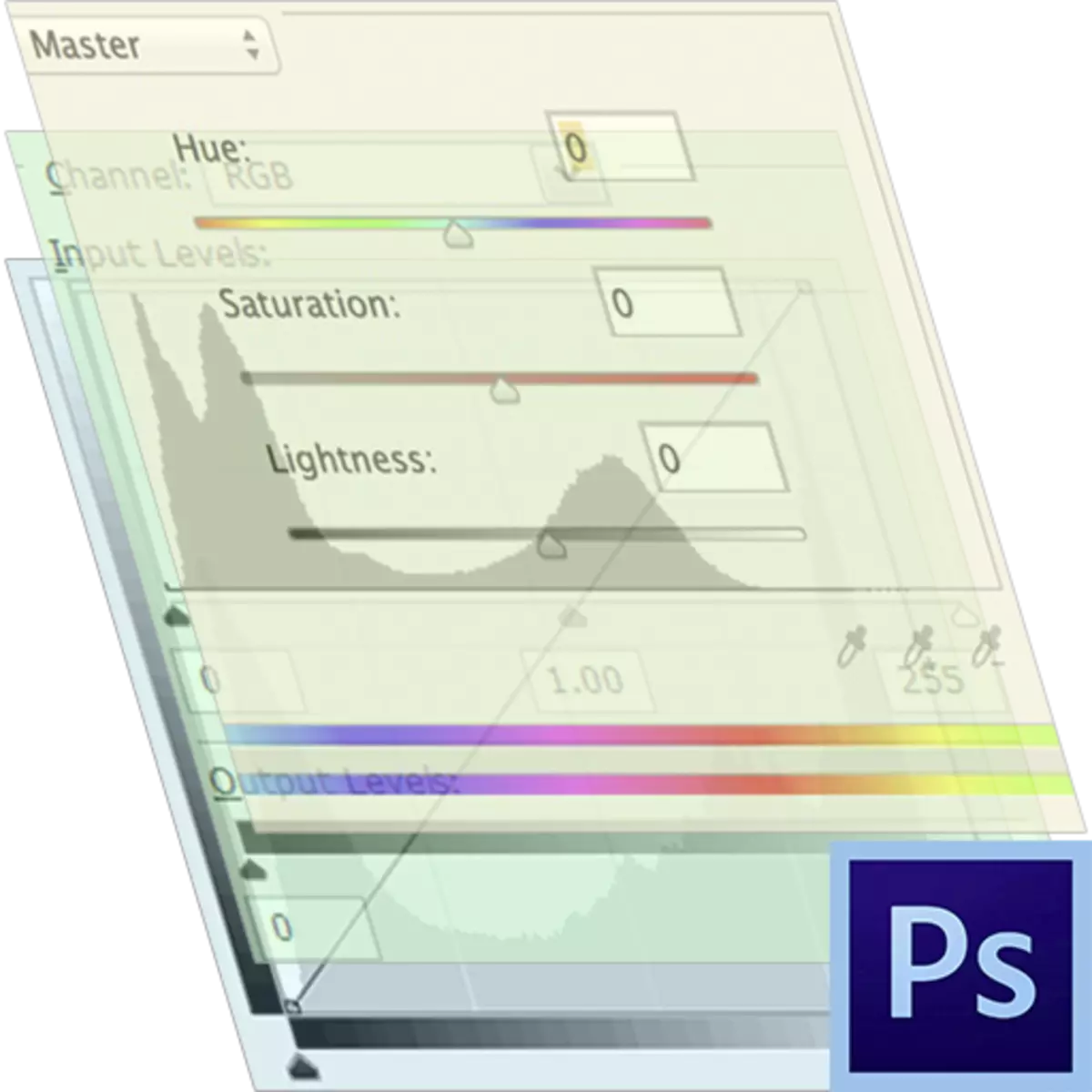
Pemprosesan apa-apa imej dalam Photoshop sering membayangkan sejumlah besar tindakan yang bertujuan untuk mengubah pelbagai sifat - kecerahan, kontras, ketepuan warna dan lain-lain.
Setiap operasi yang digunakan melalui menu "Pembetulan Imej" mempengaruhi piksel gambar (tertakluk kepada lapisan). Ia tidak selalu mudah, kerana ia memerlukan sama ada "sejarah" palet untuk pembatalan, atau tekan Ctrl + Alt + Z beberapa kali.
Lapisan pembetulan.
Membetulkan lapisan, di samping itu, yang melakukan fungsi yang sama, membolehkan anda membuat perubahan kepada sifat-sifat imej tanpa kesan yang merosakkan, iaitu, tanpa mengubah secara langsung piksel. Di samping itu, pengguna mempunyai keupayaan untuk menukar tetapan lapisan penyesuaian pada bila-bila masa.Mewujudkan lapisan pembetulan
Lapisan pembetulan dibuat dalam dua cara.
- Melalui "Lapisan - menu pembetulan baru" menu.
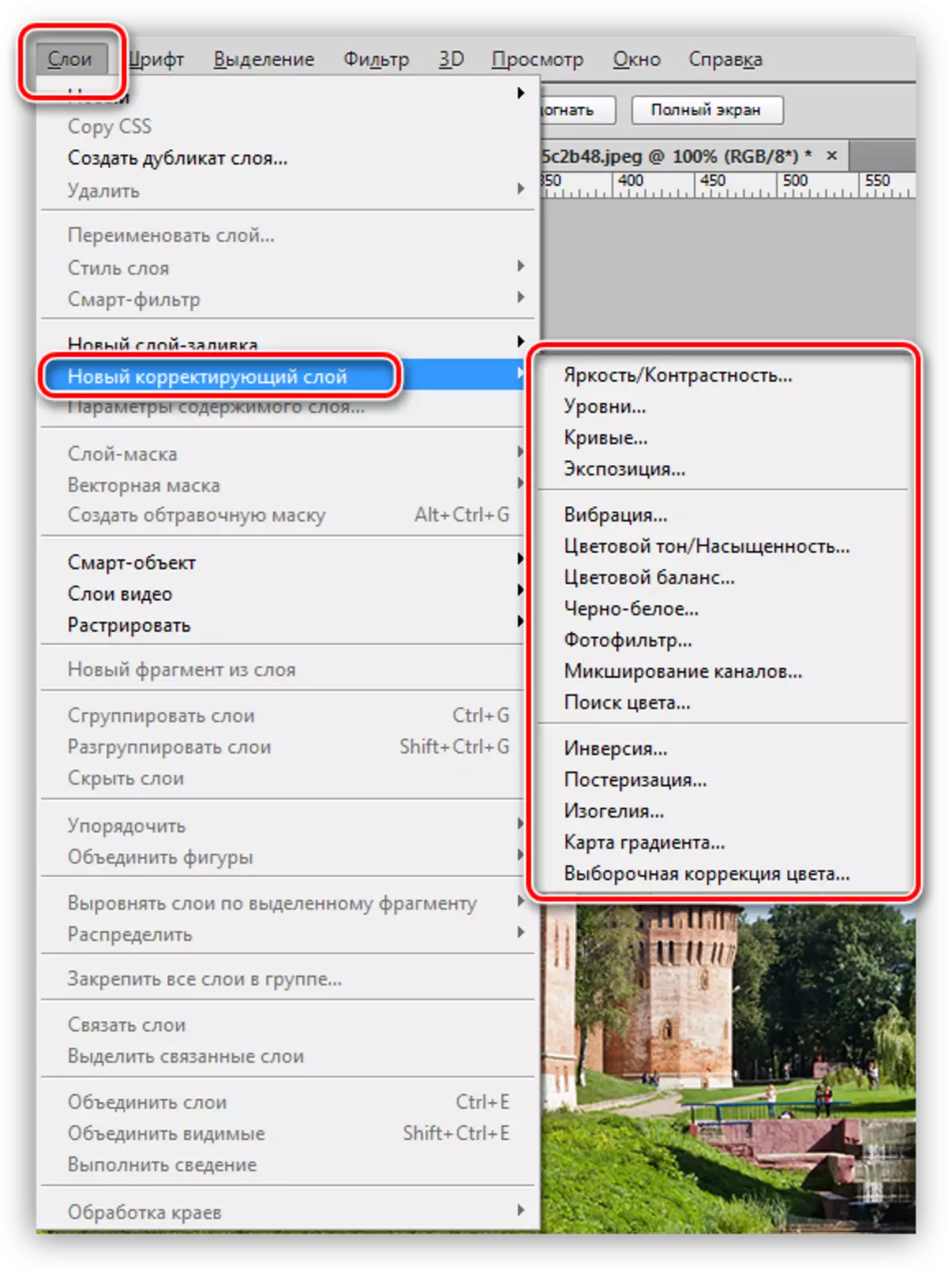
- Melalui palet lapisan.

Kaedah kedua adalah lebih baik kerana ia membolehkan anda mengakses tetapan lebih cepat.
Menetapkan lapisan pembetulan
Tetingkap tetapan lapisan penyesuaian dibuka secara automatik selepas penggunaannya.
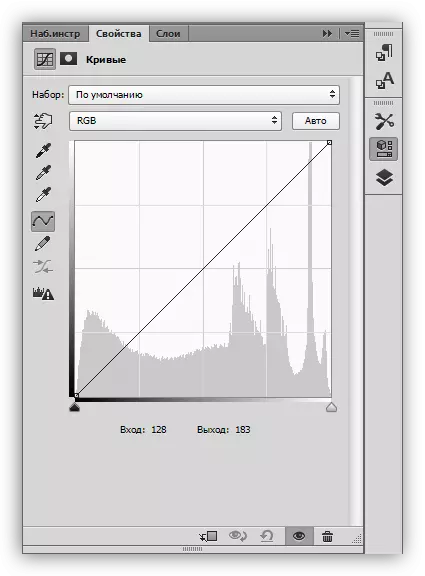
Jika semasa proses pemprosesan anda perlu menukar tetapan, tetingkap disebabkan oleh klik dua kali pada lakaran lakaran.

Pelantikan Lapisan Pembetulan
Lapisan pembetulan boleh dibahagikan kepada empat kumpulan. Nama bersyarat - "mengisi", "kecerahan / kontras", "pembetulan warna", "kesan khas".

Yang pertama termasuk "warna", "kecerunan" dan "corak". Lapisan ini mengenakan isi yang sepadan dengan nama mereka kepada lapisan subjek. Paling sering digunakan dalam kombinasi dengan mod pengenaan yang berbeza.

Lapisan pembetulan dari kumpulan kedua direka untuk mempengaruhi kecerahan dan kontras imej, dan mungkin untuk mengubah sifat-sifat ini bukan sahaja keseluruhan RGB, tetapi juga setiap saluran secara berasingan.

Pelajaran: Keluk alat di Photoshop
Kumpulan ketiga mengandungi lapisan yang mempengaruhi warna dan warna imej. Dengan bantuan lapisan pembetulan ini, anda boleh menukar skema warna secara drastik.
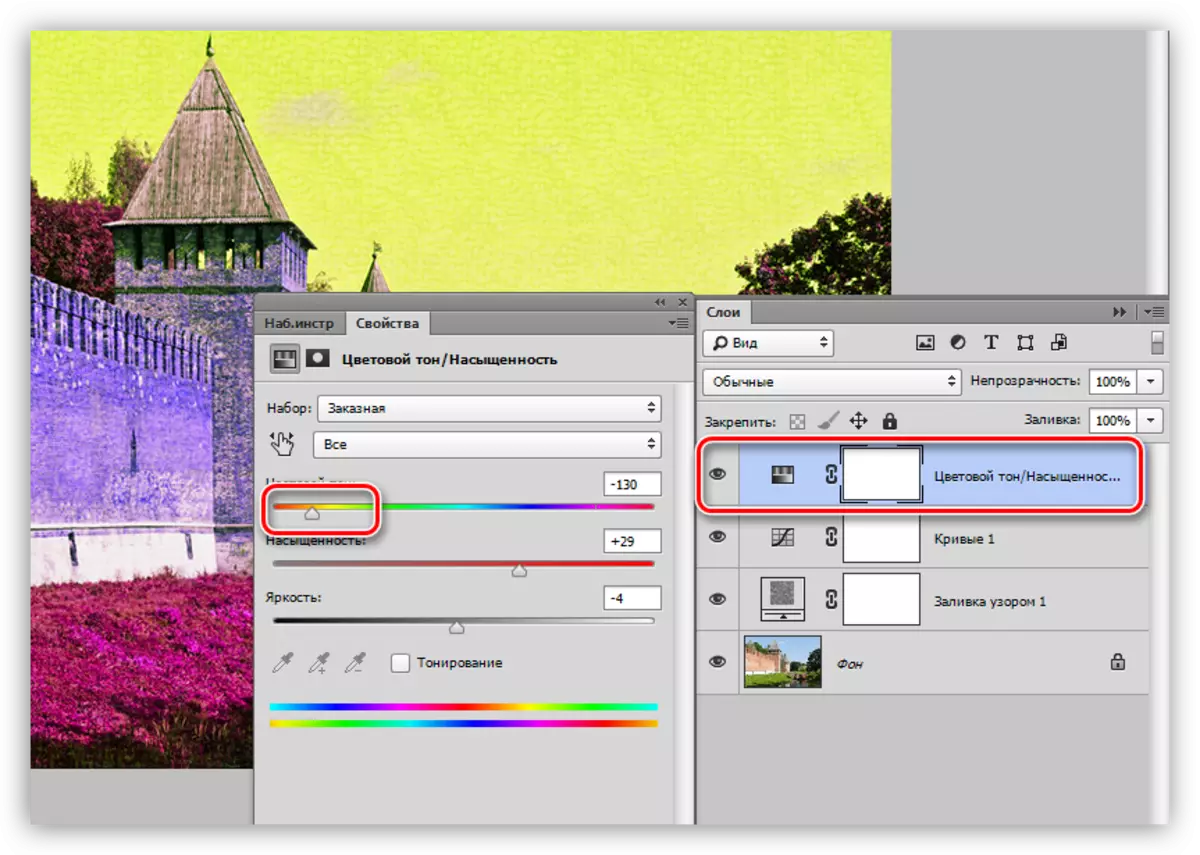
Kumpulan keempat termasuk lapisan pembetulan dengan kesan khas. Ia tidak sepenuhnya jelas mengapa "peta kecerunan" datang ke sini, kerana ia digunakan terutamanya untuk menonjol gambar.
Pelajaran: Tinging Foto menggunakan Kad Gradien
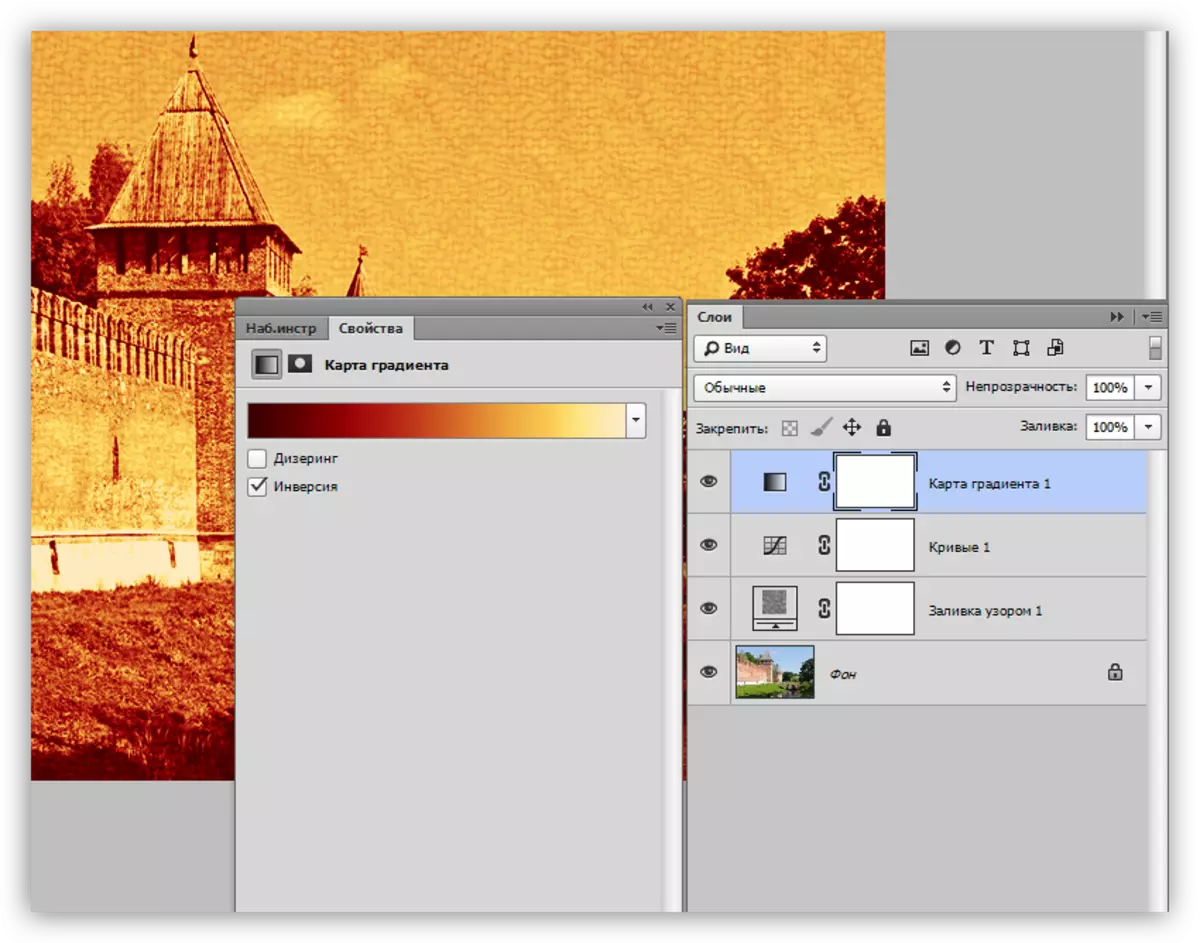
Butang mengikat
Di bahagian bawah tetingkap tetapan setiap lapisan pembetulan adalah apa yang dipanggil "butang mengikat". Ia melakukan fungsi berikut: mengikat lapisan pembetulan kepada subjek, memaparkan kesan hanya di atasnya. Lapisan lain tidak akan tertakluk kepada perubahan.
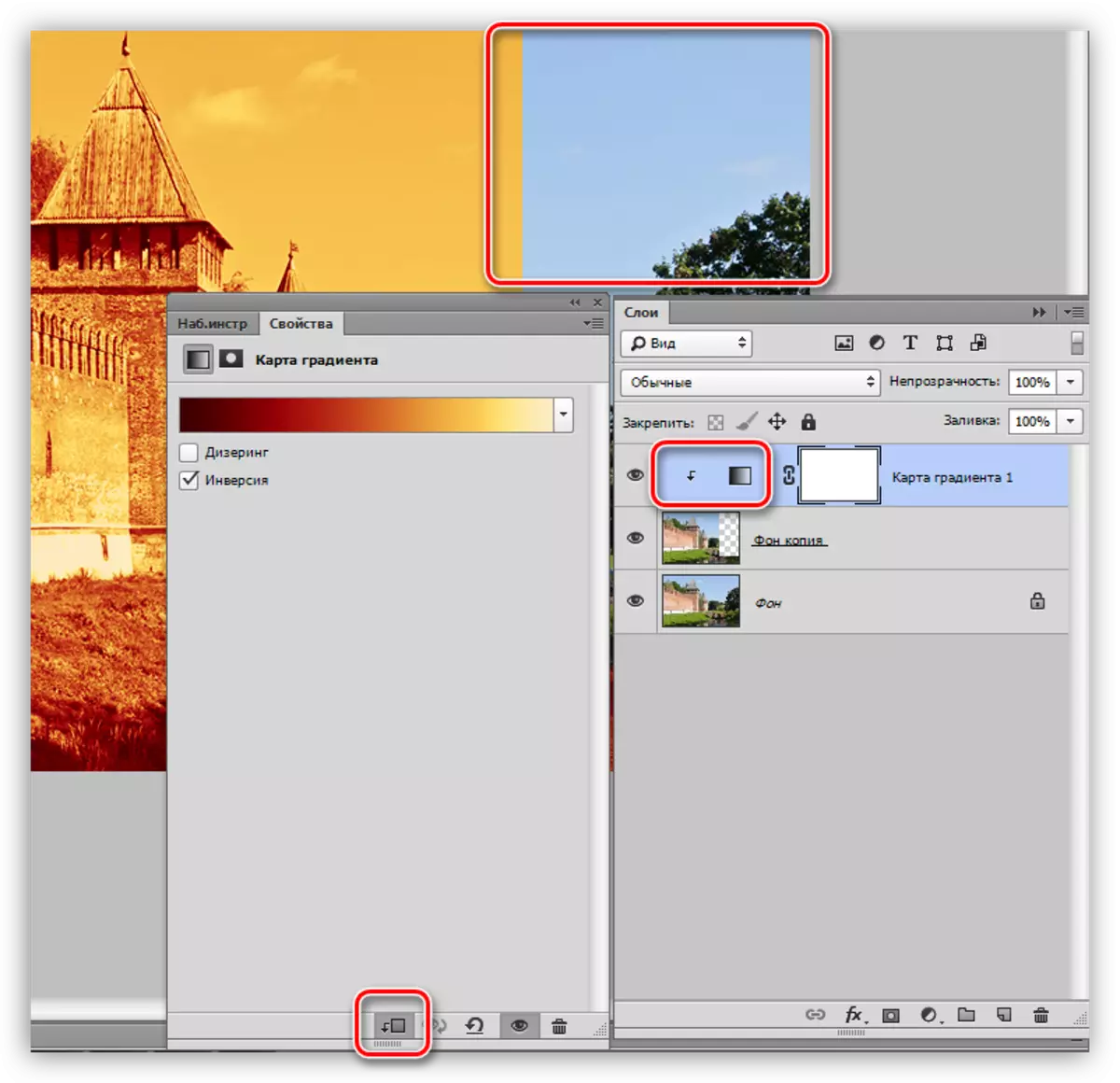
Tiada imej (hampir) tidak boleh diproses tanpa menggunakan lapisan pembetulan, jadi baca pelajaran lain di laman web kami untuk kemahiran praktikal. Jika anda masih belum menggunakan lapisan pembetulan dalam kerja anda, maka sudah tiba masanya untuk memulakannya. Teknik ini akan mengurangkan kos masa dan akan menjimatkan sel-sel saraf.
